BIOS图解经典
bios设置图解教程-24页文档资料
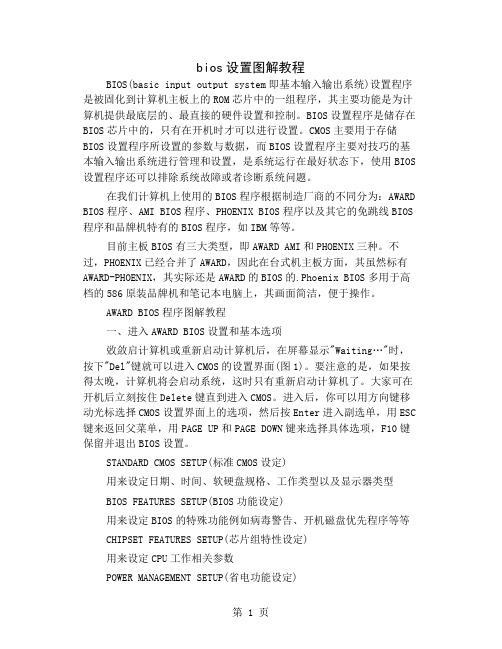
bios设置图解教程BIOS(basic input output system即基本输入输出系统)设置程序是被固化到计算机主板上的ROM芯片中的一组程序,其主要功能是为计算机提供最底层的、最直接的硬件设置和控制。
BIOS设置程序是储存在BIOS芯片中的,只有在开机时才可以进行设置。
CMOS主要用于存储BIOS设置程序所设置的参数与数据,而BIOS设置程序主要对技巧的基本输入输出系统进行管理和设置,是系统运行在最好状态下,使用BIOS 设置程序还可以排除系统故障或者诊断系统问题。
在我们计算机上使用的BIOS程序根据制造厂商的不同分为:AWARD BIOS程序、AMI BIOS程序、PHOENIX BIOS程序以及其它的免跳线BIOS 程序和品牌机特有的BIOS程序,如IBM等等。
目前主板BIOS有三大类型,即AWARD AMI和PHOENIX三种。
不过,PHOENIX已经合并了AWARD,因此在台式机主板方面,其虽然标有AWARD-PHOENIX,其实际还是AWARD的BIOS的.Phoenix BIOS多用于高档的586原装品牌机和笔记本电脑上,其画面简洁,便于操作。
AWARD BIOS程序图解教程一、进入AWARD BIOS设置和基本选项敚敛启计算机或重新启动计算机后,在屏幕显示"Waiting…"时,按下"Del"键就可以进入CMOS的设置界面(图1)。
要注意的是,如果按得太晚,计算机将会启动系统,这时只有重新启动计算机了。
大家可在开机后立刻按住Delete键直到进入CMOS。
进入后,你可以用方向键移动光标选择CMOS设置界面上的选项,然后按Enter进入副选单,用ESC 键来返回父菜单,用PAGE UP和PAGE DOWN键来选择具体选项,F10键保留并退出BIOS设置。
STANDARD CMOS SETUP(标准CMOS设定)用来设定日期、时间、软硬盘规格、工作类型以及显示器类型BIOS FEATURES SETUP(BIOS功能设定)用来设定BIOS的特殊功能例如病毒警告、开机磁盘优先程序等等CHIPSET FEATURES SETUP(芯片组特性设定)用来设定CPU工作相关参数POWER MANAGEMENT SETUP(省电功能设定)用来设定CPU、硬盘、显示器等等设备的省电功能PNP/PCI CONFIGURATION(即插即用设备与PCI组态设定)用来设置ISA以及其它即插即用设备的中断以及其它差数LOAD BIOS DEFAULTS(载入BIOS预设值)此选项用来载入BIOS初始设置值LOAD OPRIMUM SETTINGS(载入主板BIOS出厂设置)这是BIOS的最基本设置,用来确定故障范围INTEGRATED PERIPHERALS(内建整合设备周边设定)主板整合设备设定SUPERVISOR PASSWORD(管理者密码)计算机管理员设置进入BIOS修改设置密码USER PASSWORD(用户密码)设置开机密码IDE HDD AUTO DETECTION(自动检测IDE硬盘类型)用来自动检测硬盘容量、类型SAVE&EXIT SETUP(储存并退出设置)保存已经更改的设置并退出BIOS设置EXIT WITHOUT SAVE(沿用原有设置并退出BIOS设置)不保存已经修改的设置,并退出设置STANDARD CMOS SETUP(标准CMOS设定)图2标准CMOS设定中包括了DATE和TIME设定,您可以在这里设定自己计算机上的时间和日期。
各种BIOS设置最全面图解教程

BIOS程序图解教程一、进入AWARD BIOS设置和基本选项开启计算机或重新启动计算机后,在屏幕显示“Waiting……”时,按下“Del”键就可以进入CMOS的设置界面(图1)。
要注意的是,如果按得太晚,计算机将会启动系统,这时只有重新启动计算机了。
大家可在开机后立刻按住Delete键直到进入CMOS。
进入后,你可以用方向键移动光标选择CMOS设置界面上的选项,然后按Enter进入副选单,用ESC键来返回父菜单,用PAGE UP和PAGE DOWN键来选择具体选项,F10键保留并退出BIOS设置。
图 1STANDARD CMOS SETUP(标准CMOS设定)用来设定日期、时间、软硬盘规格、工作类型以及显示器类型BIOS FEATURES SETUP(BIOS功能设定)用来设定BIOS的特殊功能例如病毒警告、开机磁盘优先程序等等CHIPSET FEATURES SETUP(芯片组特性设定)用来设定CPU工作相关参数POWER MANAGEMENT SETUP(省电功能设定)用来设定CPU、硬盘、显示器等等设备的省电功能PNP/PCI CONFIGURATION(即插即用设备与PCI组态设定)用来设置ISA以及其它即插即用设备的中断以及其它差数LOAD BIOS DEFAULTS(载入BIOS预设值此选项用来载入BIOS初始设置值LOAD OPRIMUM SETTINGS(载入主板BIOS出厂设置)这是BIOS的最基本设置,用来确定故障范围INTEGRATED PERIPHERALS(内建整合设备周边设定)主板整合设备设定SUPERVISOR PASSWORD(管理者密码)计算机管理员设置进入BIOS修改设置密码USER PASSWORD(用户密码)设置开机密码IDE HDD AUTO DETECTION(自动检测IDE硬盘类型)用来自动检测硬盘容量、类型SAVE&EXIT SETUP(储存并退出设置)保存已经更改的设置并退出BIOS设置EXIT WITHOUT SAVE(沿用原有设置并退出BIOS设置)不保存已经修改的设置,并退出设置图2STANDARD CMOS SETUP(标准CMOS设定)图2标准CMOS设定中包括了DATE和TIME设定,您可以在这里设定自己计算机上的时间和日期。
不小心点到BIOS,看不懂英文怎么办?不用怕这里有中文图
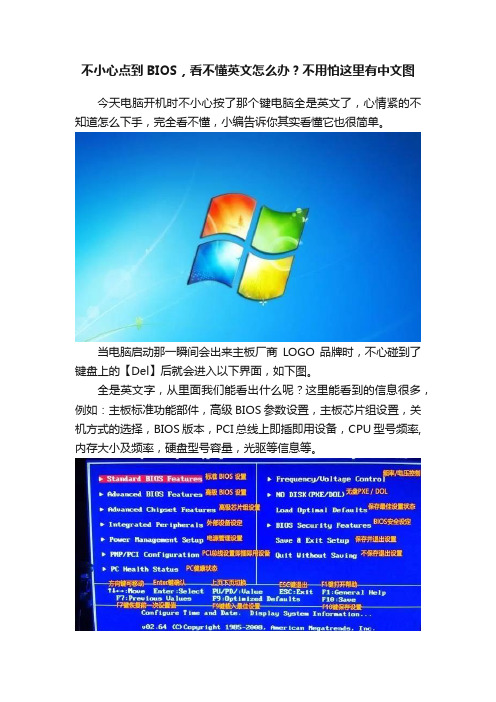
不小心点到BIOS,看不懂英文怎么办?不用怕这里有中文图
今天电脑开机时不小心按了那个键电脑全是英文了,心情紧的不知道怎么下手,完全看不懂,小编告诉你其实看懂它也很简单。
当电脑启动那一瞬间会出来主板厂商LOGO品牌时,不心碰到了键盘上的【Del】后就会进入以下界面,如下图。
全是英文字,从里面我们能看出什么呢?这里能看到的信息很多,例如:主板标准功能部件,高级BIOS参数设置,主板芯片组设置,关机方式的选择,BIOS版本,PCI总线上即插即用设备,CPU型号频率,内存大小及频率,硬盘型号容量,光驱等信息等。
实际上我们只要些时间和耐心去了解一下,就会发现这个其实是很简单的,就那么几个单词而已。
那么下面我们看看一些常见的画面如图。
看懂了吗?简单吧,下次我们再进入这个界面就不怕了,按键盘上的 F10 再选 Y 就可以直接退出英文(BIOS)界面了。
另外下面是另一个常见的BIOS界面,不同型号和品牌的电脑进入bios设置的界面都有所不相同的,下面还展示另一个常见BIOS的画面信息:
如上图如示通常都会有常见的基本设备设置、状态信息、硬件状态信息及操作信息等,当在再遇到这个界面时,我们不要手忙脚乱,对照本文中文解释去解决问题。
下面是:进入BIOS和退出BIOS的方法
Award BIOS:按“Del”键;退出“F10”键
AMI BIOS:按“Del”或“ESC”键;退出“F10”键
Phoenix BIOS:按“F2”键;退出“F10”键
acer:按“Del”键;退出“F10”键。
BOIS设置图解一(终审稿)

B O I S设置图解一公司内部档案编码:[OPPTR-OPPT28-OPPTL98-OPPNN08]BOIS详细图解BIOS(基本输入/输出系统)是被固化在计算机CMOS RAM芯片中的一组程序,为计算机提供最初的、最直接的硬件控制。
BIOS主要有两类∶AWARD BIOS和AMI BIOS。
正确设置BIOS可大大提高系统性能。
电脑刚启动,出现如下图1画面时。
图1当出现图1画面时,按下Delete(或者Del)键不放手直到进入BIOS(基本输入/输出系统)设置,如下图2图2上图是AWARD BIOS设置的主菜单。
最顶一行标出了Setup程序的类型是Award Software 。
项目前面有三角形箭头的表示该项包含子菜单。
主菜单上共有13个项目,分别为∶Standard CMOS Features(标准CMOS功能设定)设定日期、时间、软硬盘规格及显示器种类。
Advanced BIOS Features(高级BIOS功能设定)对系统的高级特性进行设定。
Advanced Chipset Features(高级芯片组功能设定)设定主板所用芯片组的相关参数。
Integrated Peripherals(外部设备设定)使设定菜单包括所有外围设备的设定。
如声卡、Modem、USB键盘是否打开...Power Management Setup(电源管理设定)设定CPU、硬盘、显示器等设备的节电功能运行方式。
PNP/PCI Configurations(即插即用/PCI参数设定)设定ISA的PnP即插即用介面及PCI介面的参数,此项仅在您系统支持PnP/PCI时才有效。
Frequency/Voltage Control(频率/电压控制)设定CPU的倍频,设定是否自动侦测CPU频率等。
Load Fail-Safe Defaults(载入最安全的缺省值)使用此菜单载入工厂默认值作为稳定的系统使用。
Load Optimized Defaults(载入高性能缺省值)使用此菜单载入最好的性能但有可能影响稳定的默认值。
B I O S 设置图解
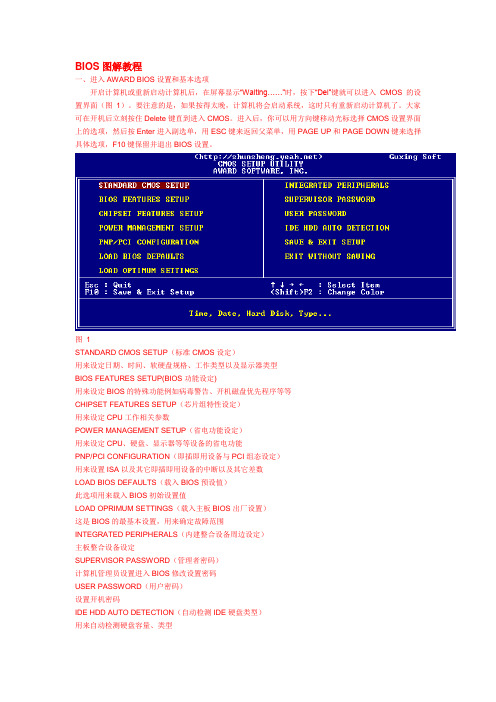
BIOS图解教程一、进入AWARD BIOS设置和基本选项开启计算机或重新启动计算机后,在屏幕显示“Waiting……”时,按下“Del”键就可以进入CMOS的设置界面(图1)。
要注意的是,如果按得太晚,计算机将会启动系统,这时只有重新启动计算机了。
大家可在开机后立刻按住Delete键直到进入CMOS。
进入后,你可以用方向键移动光标选择CMOS设置界面上的选项,然后按Enter进入副选单,用ESC键来返回父菜单,用PAGE UP和PAGE DOWN键来选择具体选项,F10键保留并退出BIOS设置。
图 1STANDARD CMOS SETUP(标准CMOS设定)用来设定日期、时间、软硬盘规格、工作类型以及显示器类型BIOS FEATURES SETUP(BIOS功能设定)用来设定BIOS的特殊功能例如病毒警告、开机磁盘优先程序等等CHIPSET FEATURES SETUP(芯片组特性设定)用来设定CPU工作相关参数POWER MANAGEMENT SETUP(省电功能设定)用来设定CPU、硬盘、显示器等等设备的省电功能PNP/PCI CONFIGURATION(即插即用设备与PCI组态设定)用来设置ISA以及其它即插即用设备的中断以及其它差数LOAD BIOS DEFAULTS(载入BIOS预设值)此选项用来载入BIOS初始设置值LOAD OPRIMUM SETTINGS(载入主板BIOS出厂设置)这是BIOS的最基本设置,用来确定故障范围INTEGRATED PERIPHERALS(内建整合设备周边设定)主板整合设备设定SUPERVISOR PASSWORD(管理者密码)计算机管理员设置进入BIOS修改设置密码USER PASSWORD(用户密码)设置开机密码IDE HDD AUTO DETECTION(自动检测IDE硬盘类型)用来自动检测硬盘容量、类型SAVE&EXIT SETUP(储存并退出设置)保存已经更改的设置并退出BIOS设置EXIT WITHOUT SAVE(沿用原有设置并退出BIOS设置)不保存已经修改的设置,并退出设置图 2STANDARD CMOS SETUP(标准CMOS设定)图2标准CMOS设定中包括了DATE和TIME设定,您可以在这里设定自己计算机上的时间和日期。
主板BIOS全程图解

主板BIOS全程图解2010年04月17日星期六08:58希望可以对想了解主板的朋友有帮助大家知道,主板是所有电脑配件的总平台,其重要性不言而喻。
而下面我们就以图解的形式带你来全面了解主板。
一、主板图解一块主板主要由线路板和它上面的各种元器件组成1.线路板PCB印制电路板是所有电脑板卡所不可或缺的东东。
它实际是由几层树脂材料粘合在一起的,内部采用铜箔走线。
一般的PCB线路板分有四层,最上和最下的两层是信号层,中间两层是接地层和电源层,将接地和电源层放在中间,这样便可容易地对信号线作出修正。
而一些要求较高的主板的线路板可达到6-8层或更多。
T主板(线路板)是如何制造出来的呢?PCB的制造过程由玻璃环氧树脂(Glass Epoxy)或类似材质制成的PCB“基板”开始。
制作的第一步是光绘出零件间联机的布线,其方法是采用负片转印(Subtractive transfer)的方式将设计好的PCB线路板的线路底片“印刷”在金属导体上。
这项技巧是将整个表面铺上一层薄薄的铜箔,并且把多余的部份给消除。
而如果制作的是双面板,那么PCB的基板两面都会铺上铜箔。
而要做多层板可将做好的两块双面板用特制的粘合剂“压合”起来就行了。
接下来,便可在PCB板上进行接插元器件所需的钻孔与电镀了。
在根据钻孔需求由机器设备钻孔之后,孔璧里头必须经过电镀(镀通孔技术,Plated- Through-Hole technology,PTH)。
在孔璧内部作金属处理后,可以让内部的各层线路能够彼此连接。
在开始电镀之前,必须先清掉孔内的杂物。
这是因为树脂环氧物在加热后会产生一些化学变化,而它会覆盖住内部PCB层,所以要先清掉。
清除与电镀动作都会在化学过程中完成。
接下来,需要将阻焊漆(阻焊油墨)覆盖在最外层的布线上,这样一来布线就不会接触到电镀部份了。
然后是将各种元器件标示网印在线路板上,以标示各零件的位置,它不能够覆盖在任何布线或是金手指上,不然可能会减低可焊性或是电流连接的稳定性。
BIOS设置图解教程

BIOS设置图解教程BIOS设置图解教程之AMI篇(目前主板上常见的BIOS要紧为AMI与AWARD两个系列,如何辨别BIOS品牌系列请移步,本文详细讲解AMI系列的BIOS设置图解教程,假如你的BIOS为AWARD系列请移步BIOS设置图解教程之Award篇,文中重要的部分差不多标红,快速阅读请配合图片查阅红色加速字体即可)关于专门多初学者来说,BIOS设置是一件专门头疼的情况,面对着满屏的E文,实在是无从下手。
然而,设置BIOS在高手的眼里,却什么也算不上。
当你看着高手的指尖在键盘上熟练的跳动,而蓝色屏幕里的字符不停的变换,你一定专门仰慕,不是吗?实际上,BIOS设置并不是专门奇异的情况,然而什么缘故初学者却会如此头疼呢。
依照归纳,总结出了几点缘故,期望初学者能够幸免被这些因素所左右。
●听别人说操作BIOS专门危险在那个地点,笔者不否认操作BIOS有一定的风险,BIOS是Basic Input Output System的缩写,乃差不多输入/输出系统的意思,也确实是运算机里最基础的引导系统,假如BIOS设置错误,硬件将会不正常工作。
操作BIOS确实专门危险吗?笔者听到专门多朋友都在说,设置BIOS专门危险,从一个人接触运算机开始,就被前人在BIOS上蒙上了一层奇异的黑纱。
能够说,几乎每一个人都明白设置BIOS是一项专门危险的操作,也正是因为如此,菜鸟们也就不敢轻易尝试。
但假如你不去尝试,就永久也可不能学到该如何设置。
因此,在此笔者建议,再危险的情况我们也要去尝试,敢于尝试是菜鸟变成高手的必备心理素养。
●一看到全英文界面就没信心专门多菜鸟一看到满屏的英文,就完全没有了设置的信心,全然不情愿认真去看其中的内容,如此自然也可不能去深入研究了。
但实际上,BIOS里专门多设置项目英语都专门简单,在学校里英语不是专门差的人,都差不多上能领会其大意,实在不明白得也不必去调试,如何说BIOS里经常修改的也就那么几个项目。
《主板BIOS设置详解》课件
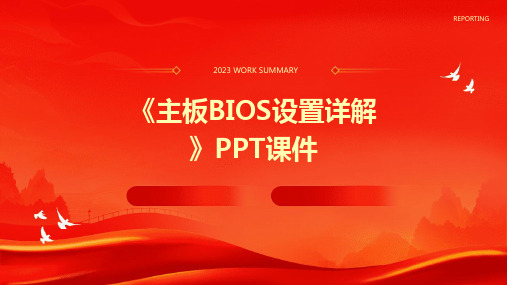
PART 06
常见问题与解决方案
BIOS设置后无法保存的问题
总结词
BIOS设置无法保存可能是由于硬件故障、电池供电不足或设置错误等 原因导致。
硬件故障
BIOS芯片或其相关电路可能存在故障,需要检查主板硬件是否正常工 作。
注意事项
确保密码足够复杂,包含大小写 字母、数字和特殊字符,以提高 安全性。
用户密码设置
总结词
为BIOS设置用户密码,以限制其他用户对系统设置的访问权限。
详细描述
在BIOS设置界面中,找到“USER PASSWORD”或类似的选项, 输入并确认密码即可设置用户密码。
注意事项
用户密码通常用于限制对BIOS设置的访问,而非保护系统硬件配 置的安全性。
启动盘无法识别
可能是启动盘本身存在问题,或者是启动顺序设置不正确。需要检查启动盘是否正常, 并重新设置启动顺序。
安全模式无法进入
安全模式是用于系统修复和故障排除的一种模式,如果无法进入,可能是由于系统文件 损坏或启动配置文件不正确。需要尝试修复操作系统或重新配置启动配置文件。
2023 WORK SUMMARY
启动项设置
启动管理
启动项设置允许用户选择从哪个设备启动计算机,例如硬盘、光驱、USB等。通过这一设置,用户可 以优化启动过程,提高系统性能。
节能与超频设置
性能优化
BIOS中的节能与超频设置允许用户根 据硬件性能和需求调整系统参数。通 过合理的设置,用户可以提高计算机 性能或延长电池续航时间。
硬件健康监控设置
电池供电不足
BIOS设置需要电池供电以保存数据,如果电池老化或供电不足,可能 导致设置无法保存。
bios设置图解

BIOS设置图解1. 什么是BIOS?BIOS(Basic Input/Output System)是计算机系统中的一种固件程序,它位于计算机的主板上。
BIOS负责初始化硬件设备、加载操作系统,并提供一些基本的系统设置选项。
BIOS设置就是通过修改BIOS的配置选项来调整计算机的硬件设置和启动选项。
2. 进入BIOS设置页面通常,我们需要在计算机启动时按下特定的热键来进入BIOS设置页面。
常见的热键包括F2、Delete、Escape、F12等,具体的热键可根据计算机品牌和型号而有所不同。
一旦按下了正确的热键,你就会看到一些提示信息,并进入BIOS设置页面。
3. BIOS设置页面布局BIOS设置页面的布局可能因计算机品牌和型号而有所差异,但通常会包含以下几个主要部分:•主页(Main Page):显示基本的系统信息,如处理器型号、内存容量等。
•高级(Advanced):提供更高级的系统设置选项,如硬盘设置、USB设置等。
•启动(Boot):控制启动设备和启动顺序。
•安全(Security):设置系统的安全选项,如密码设置、安全启动等。
•配置(Configuration):包含其他可供设置的选项,如电源管理、日期和时间设置等。
4. BIOS设置选项4.1 主页(Main Page)在主页上,你可以看到与计算机硬件相关的基本信息。
这里可能会显示处理器型号、内存容量、硬盘信息等。
4.2 高级(Advanced)在高级选项中,你可以进行一些高级的硬件设置。
以下是一些常见的高级设置选项:•CPU设置:可以调整CPU的运行频率、多核功能等。
•内存设置:可以调整内存的时钟频率、时序等。
•硬盘设置:可以启用SATA热插拔功能、调整硬盘的访问模式等。
•USB设置:可以启用或禁用USB端口,调整USB传输速度等。
4.3 启动(Boot)在启动选项中,你可以设置计算机的启动设备和启动顺序。
以下是一些常见的启动设置选项:•第一启动设备:可以选择计算机启动时首先读取的设备,如硬盘、光驱、USB等。
BIOS设置图表

Disabled (禁用);Enabled (开启)。
Quick Power On Self Test(快速检测)[Enabled]
设定BIOS是否采用快速POST方式,也就是简化测试的方式与次数,让POST过程所需时间缩短。无论设成Enabled或Disabled,当POST进行时,仍可按Esc键跳过测试,直接进入引导程序。默认设为禁用。设定值有:
Extended Memory(扩展内存)[260096K]
此项是用来显示扩展内存容量(只读)。
Total Memory(总内存)[261120K]
此项是用来显示总内存容量(只读)。
↑↓→←:MoveEnter :Select+/-/PU/PD :Value F10 :SaveEsc :ExitF1 :General Help
上面的Typematic Rate Setting选项禁用后,该项无效;此项允许您选择键盘第一次按下去和加速开始间的延迟。设定值为:250,500,750和1000。
Security Option(安全选项)[Setup]
此项指定了使用的BIOS密码的保护类型。设置值为System时无论是开机还是进入CMOS SETUP都要输入密码;设置值为Setup时无论只有在进入CMOS SETUP时才要求输入密码。
上面的Typematic Rate Setting选项禁用后,该项无效;Typematic Rate Setting选项启用后,您可以设置键盘加速度的速率(字元/秒)。设定值为:6, 8, 10, 12, 15, 20, 24, 30。
※Typematic Delay (Msec)(字元输入延迟,毫秒)258
BIOS设置 ppt课件

一般用户不需要改动任何项目,都保持默认就可以了。在进行本设置设定时,
2021/3不/26 正确的数值将导致系统损坏!BIOS设置 ppt课件
32
B Configuration(USB装置设置)
USB接口开启个数 USB接口自动检测设置
USB控制器开关 USB传输模式
Hodkey 热键
16
六、Power Management Setup(电源管理设定)项子菜单
设置是否使用ACPI功能ACPI
挂起类型: S1、S3
User Define
电源管理方式
Min Saving
视频关闭方式
Max Saving
是否在挂起中关闭视频
挂起方式 硬盘电源关闭模式
软关机方式 :Instant-off /Delay 4 Sec
想调节一下高级参数的设置,好让电脑能运行 得更好;
安装其它硬件设备时,可能有些设置需要改变。
2021/3/26
BIOS设置 ppt课件
8
Hale Waihona Puke 二、如何进入CMOS SETUP
常见的BIOS厂商 AWARD AMI PHOENIX PHOENIX-AWARD MR COMPAQ
进入SETUP的按键 Del Del CTRL+ALT+S Del ESC
是否采用定时开机
2021/3/26
设置当主IDE 0有存取要求时,是否取
消目前PC及该IDE的省电状态
下面还有其它设置(略)
BIOS设置 ppt课件
17
七、PNP/PCI Configurations(即插即用/PCI参数设定)项子菜单
重置配置数据
主板BOIS设置图解

主板BOIS设置图解开启计算机或重新启动计算机后,在屏幕显示“Waiting……”时,按下“Del”键就可以进入CMOS的设置界面(图 1)。
要注意的是,如果按得太晚,计算机将会启动系统,这时只有重新启动计算机了。
大家可在开机后立刻按住Delete键直到进入CMOS。
进入后,你可以用方向键移动光标选择CMOS设置界面上的选项,然后按Enter进入副选单,用ESC键来返回父菜单,用PAGE UP和PAGE DOWN键来选择具体选项,F10键保留并退出BIOS设置。
图 1STANDARD CMOS SETUP(标准CMOS设定)用来设定日期、时间、软硬盘规格、工作类型以及显示器类型BIOS FEATURES SETUP(BIOS功能设定)用来设定BIOS的特殊功能例如病毒警告、开机磁盘优先程序等等CHIPSET FEATURES SETUP(芯片组特性设定)用来设定CPU工作相关参数POWER MANAGEMENT SETUP(省电功能设定)用来设定CPU、硬盘、显示器等等设备的省电功能PNP/PCI CONFIGURATION(即插即用设备与PCI组态设定)用来设置ISA以及其它即插即用设备的中断以及其它差数LOAD BIOS DEFAULTS(载入BIOS预设值)此选项用来载入BIOS初始设置值LOAD OPRIMUM SETTINGS(载入主板BIOS出厂设置)这是BIOS的最基本设置,用来确定故障范围INTEGRATED PERIPHERALS(内建整合设备周边设定)主板整合设备设定SUPERVISOR PASSWORD(管理者密码)计算机管理员设置进入BIOS修改设置密码USER PASSWORD(用户密码)设置开机密码IDE HDD AUTO DETECTION(自动检测IDE硬盘类型)用来自动检测硬盘容量、类型SAVE&EXIT SETUP(储存并退出设置)保存已经更改的设置并退出BIOS设置EXIT WITHOUT SAVE(沿用原有设置并退出BIOS设置)不保存已经修改的设置,并退出设置图 2STANDARD CMOS SETUP(标准CMOS设定)图2标准CMOS设定中包括了DATE和TIME设定,您可以在这里设定自己计算机上的时间和日期。
BIOS图文全解
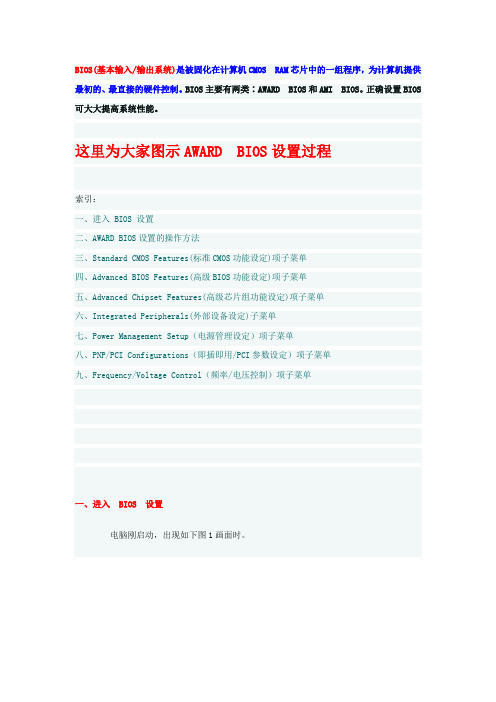
BIOS(基本输入/输出系统)是被固化在计算机CMOS RAM芯片中的一组程序,为计算机提供最初的、最直接的硬件控制。
BIOS主要有两类∶AWARD BIOS和AMI BIOS。
正确设置BIOS 可大大提高系统性能。
这里为大家图示AWARD BIOS设置过程索引:一、进入 BIOS 设置二、AWARD BIOS设置的操作方法三、Standard CMOS Features(标准CMOS功能设定)项子菜单四、Advanced BIOS Features(高级BIOS功能设定)项子菜单五、Advanced Chipset Features(高级芯片组功能设定)项子菜单六、Integrated Peripherals(外部设备设定)子菜单七、Power Management Setup(电源管理设定)项子菜单八、PNP/PCI Configurations(即插即用/PCI参数设定)项子菜单九、Frequency/Voltage Control(频率/电压控制)项子菜单一、进入BIOS 设置电脑刚启动,出现如下图1画面时。
当出现图1画面时,按下Delete(或者Del)键不放手直到进入BIOS(基本输入/输出系统)设置,如下图2上图是AWARD BIOS设置的主菜单。
最顶一行标出了Setup程序的类型是Award Software 。
项目前面有三角形箭头的表示该项包含子菜单。
主菜单上共有13个项目,分别为∶Standard CMOS Features(标准CMOS功能设定)设定日期、时间、软硬盘规格及显示器种类。
Advanced BIOS Features(高级BIOS功能设定)对系统的高级特性进行设定。
Advanced Chipset Features(高级芯片组功能设定)设定主板所用芯片组的相关参数。
Integrated Peripherals(外部设备设定)使设定菜单包括所有外围设备的设定。
如声卡、Modem、USB键盘是否打开...Power Management Setup(电源管理设定)设定CPU、硬盘、显示器等设备的节电功能运行方式。
Bios全程图解
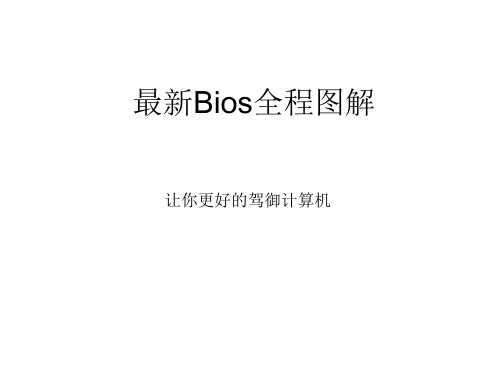
五.EXIT(退出Bios程序设置)
谢谢大家
• 有什么问题可以联系我,愿为大家服务 • QQ:66057437
谢谢大家
• 有什么问题可以联系我,愿为大家服务 • QQ:66057437
• 先以华硕的AMI Bios为例,介绍一下 AMI Bios的设置: 开启计算机或重新启动计算机后,在屏幕 显示如下时,按下“Del”键就可以进入Bios 的设置界面
•ቤተ መጻሕፍቲ ባይዱ
• 要注意的是,如果按得太晚,计算机将会启动系 统,这时只有重新启动计算机了。大家可在开机 后立刻按住Delete键直到进入Bios。有些品牌机 是按F1进入Bios设置的,这里请大家注意! 进入后,你可以用方向键移动光标选择Bios设置 界面上的选项,然后按Enter进入子菜单,用ESC 键来返回主单,用PAGE UP和PAGE DOWN键或 上下( ↑↓ )方向键来选择具体选项回车键确认选择, F10键保留并退出Bios设置。 接下来就正式进入Bios的设置了! 首先我们会看到(如图) 一.Main(标准设定) 此菜单可对基本的系统配置进行设定。如时间, 日期等
• 其中 Primary/Secondary IDE Master/Slave 是从主IDE装置如果你的主板支持SATA接 口就会有Third/Fourth IDE Mastert或者更 多,他们分别管理例电脑里面各个IDE驱动 装置的,如硬盘,光驱等等!因为各个主 板的设置不同,所以在此就不详细解说这 里的设置了,但是这些一般不用用户自己 去设置,一般用默认的就可以,如果有特 殊要求,建议用户自己对照说明书的说明 进行设置,或者在论坛里单独提问! System Information 这是显示系统基本硬件信息的,没有什么 好讲(如图)
- 1、下载文档前请自行甄别文档内容的完整性,平台不提供额外的编辑、内容补充、找答案等附加服务。
- 2、"仅部分预览"的文档,不可在线预览部分如存在完整性等问题,可反馈申请退款(可完整预览的文档不适用该条件!)。
- 3、如文档侵犯您的权益,请联系客服反馈,我们会尽快为您处理(人工客服工作时间:9:00-18:30)。
BIOS设置图解精华版Award Bios和AMI Bios里面有很多东西是相同的,可以说基本上是一样的,虽然有些名字叫法不同,但是实际作用是一样的。
在前文中已经了解了一些Bios的基本知识,和设置,那么在这篇文章里面我就会更详细的介绍一下Bios的超频设置,希望对那些想超频但是又没有接错过超频的玩家能有一些帮助。
和AMI Bios一样,再开机画面时按下“Del”键进入Bios设置菜单(有些是按F1键):进入后大家会看到以下菜单,也有可能会有一些差别,但是基本上是差不多的,及算名字不同,但是基本上作用是一样的!大家可以用方向键移动光标,回车键确认,ESC键返回,用PageUp,PageDown和数字键键调整设置,在任何设置菜单中可以按下F10键退出并保存设置,这些都和AMI Bios 设置差不多!那么就正是进入设置!一.SoftMenu Setup(软超频设置)其实这个Soft Menu Setup,是升技主板独有的技术,这里提供了丰富的CPU外频、倍频调节(需要CPU支持)、AGP/PCI总线频率以及CPU/内存/AGP的电压调节频率等等。
这个项目相当于一些主板中的“Frequency/Voltage Control”前面是CPU的一些基本信息显示,下面的选项就是CPU超频的主要选项了!1. CPU Operating Speed(CPU外频设置):这个项目根据你所使用的处理器型式以及速度来显示该处理器的运作速度,您可以选择[User Define](使用者设定)的选项来手动输入其运作速度。
如图:好了,到了这里我就先放下Bios的设置引导了,在教大家超频之前先向大家解释一下什么叫超频以及超频的原理吧,这样才能让你能更好的进入下一步Bios设置超频!CPU超频,它的主要目的是为了提高CPU的工作频率,也就是CPU的主频。
而CPU 的主频又是外频(FSB)和倍频(Multiplier Factor)的乘积。
例如一块CPU的外频为2 00MHz,倍频为10,可以计算得到它的主频=外频×倍频=200MHz×10 = 2000MHz,即2. 0GHz。
提升CPU的主频可以通过改变CPU的倍频或者外频来实现。
但如果使用的是Intel C PU,你尽可以忽略倍频,因为IntelCPU使用了特殊的制造工艺来阻止修改倍频。
但是有一部分Intel的工程样品是没有锁定倍频额,A MD的CPU可以修改倍频。
虽然提升CPU 的外频或者倍频都可以使CPU达到同样的频率,比如一颗2.0GHz的CPU,它用200*10=2.0,我们可以把倍频提升到20,而把FSB降到100MHz,或者可以把FSB提升到250,而把倍频降低到8。
这两个方法都可以使主频达到2.0G,但是他们所得到的性能是不一样的。
因为外频(FSB)是系统用来与处理器通信的通道,应该让它尽可能的提高。
所以如果把FSB降到100MHz而把倍频提高到20的话,依然会有2.0GHz的时钟频率,但是系统的其余部分与处理器通信将会比以前慢得多,导致系统性能的损失,因此,如果用户的C PU可以降低倍频,不妨试一试!外频的速度通常与前端总线、内存的速度紧密关联。
因此当你提升了CPU外频之后,C PU、系统和内存的性能也同时提升,这就是为什么DIYer喜欢超频的原因了。
好了,言归正传,继续Bios设置,在你选择“CPU Operating Speed”中的“Use Defined”选项后,你会看到以前不可以选的CPU选项现在已经可以进行设置了!1.Ext.Clock(CPU/AGP/PCI)这就是外频调节设置选项,手动输入想设置成的CPU外频数值,在此允许输入数值范围在100-412之间,可以以每1MHz的频率提高进行线性超频,最大限度的挖掘CPU的潜能。
一般上CPU的外频在100至250左右较为正常,一般不会超过300MHz,所以用户千万不要一次性把外频调到最高,原则上来讲,第一次超频CPU因为不清楚CPU究竟可以在多高的外频下工作,因此设置外频的数值可以以三至五兆赫兹为台阶提高来慢慢试验,在此为了示范,直接将外频设置成了133MHz这个标准外频,设置了正确的外频数字以后再按回车键确定。
如果CPU的倍频没有被锁定的话,拉么在Ext.Clock(CPU/AGP/PCI)菜单下会显示有一个Multiplier Factor(倍频设置)选项这个项目选择CPU的倍频数。
2.Estimated New CPU clock:这个项目显示前两项[Ext. Clock] 与[Multiplier Factor] 的频率总和。
3. N/B Strap CPU As:这个部份可以设定指定给MCH (内存控制器)的前端总线。
选项有:[PSB400]、[PSB5 33]、[PSB800]、以及[By CPU]。
默认值是[By CPU].若要手动设定这个部份:若CPU的频率为100MHz FSB,则可选择[PSB400]。
若CPU的频率为133MHz FSB,则可选择[PSB533]。
若CPU的频率为200MHz FSB,则可选择[PSB800]。
4.DRAM Ratio (CPU:DRAM):这个部份可以决定CPU和DRA M之间的频率比。
说到这里,又得跟大家解释一下CPU与内存的关系了,内存的工作频率是由外频(FSB)决定的,因此我们在对CPU超频的同时就给内存也增加了运行频率,设置外频与内存总线频率的比值。
如果你使用的是DDR333内存,它的标准运行频率可以达到166MHz,由于刚才我们已经把外频设置成了133MHz,因此在此可以选择“4:5”,让内存也运行在最高的频率。
6. CPU Power Supply:此选项允许用户在处理器预设电压数值和使用者定义电压数值之间做切换,请不要随意去变动此预设电压数值,除非你有一定的调节经验,选择「User Define」选项后“CPU Core Voltage ”就可以选择CPU核心所使用的电压可让您以手动的方式来选择处理器的核心电压数值。
如图:这里介绍一下CPU核心电压,P4 CPU的额定核心工作电压为1.5V,通常不超过1.65V 的电压都是安全的,当然超频提高电压是要在保证稳定工作的前提下,尽可能的少加电压,这是从散热方面考虑为了将CPU的温度尽可能的控制在低水平下。
电压也可以一点一点儿的逐渐尝试提高,不必急于一步到位,在此我们先选择1.55V尝试一下。
请注意超过1.70 V的电压对于北木核心的P4来说都是危险的,有可能会烧坏CPU,因此电压不宜加的过高!7.DDR SDRAM Voltage:这个部份可以选择DRA M插槽工作电压。
就是来提高给DDR内存供电的电压,DIMM模组的默认电压为2.5V,如果内存品质不好,或是超频了内存,那么可以适当提高一点内存电压,加压幅度尽量不要超过0.5V,不然则有可能会损坏内存!最后,在这里面还可以看到给AGP显示卡提高工作电压的选项,如果你超频是为标准外频,也让显示卡超频工作了的话,那么可以考虑适当提高一些AGP的电压,AGP默认电压为1.5V。
如图:好了,说了这么多的超频的Bios设置后,继续说明其他选项的Bios设置,当然,一下内容中同样也有关于优化超频的说明!二.Standard CMOS Features(标准CMOS参数设定)这里就不用多讲了!想必大家都能看懂!下面是“IDE设备设置”里面的选项解释,一般不用用户设置,保持默认的就可以了!三.Advanced BIOS Features(BIOS进阶功能设定)1.Quick Power On Self T est(快速启动选择):当设定为[Enabled](启动)时,这个项目在系统电源开启之后,可加速POST(Powe r On Self T est)的程序。
BIOS会在POST过程当中缩短或是跳过一些检查项目,从而加速启动等待的时间!2.Hard Disk Boot Priority(硬盘引导顺序):此项目可选择硬盘开机的优先级,按下的按键,你可以进入它的子选单,它会显示出已侦测到可以让您选择开机顺序的硬盘,以用来启动系统。
当然,这个选项要在你安装了两块或者两块以上的系统才能选择!3. HDD Change Message:当设定为[Enabled](启动)时,如果你的系统中所安装的硬盘有更动,在POST的开机过程中,屏幕会出现一道提示讯息。
4. First Boot Device / Second Boot Device / Third Boot Device / Boot Oth er Device:在[First Boot Device]、[Second Boot Device]以及[Third Boot Device]的项目当中选择要做为第一、第二以及第三顺序开机的装置。
BIOS将会依据你所选择的开机装置,依照顺序来启动操作系统!其中可以选择的设备根据你安装的设备而定!如图:三.Advanced Chipset Features(芯片组设定)芯片组设定也是Bios设置里面的一个重点设置,这里就详细说明一下!1.DRAM Timing Selectable(内存参数设置选项):这个项目会视内存模块的不同,为接下来四个项目设定最佳的计时方式。
默认值为「B y SPD」。
这个默认值会读取SPD (Serial Presence Detect) 装置的内容,并且依据SP D内容设定这四个项目。
内存模块上的EEPROM (只读存储器) 储存有关模块的重要参数信息,例如内存类型、大小、速度、电压接口及模块储存区域。
2.CAS Latency Time:这个项目可控制DRAM读取指令与数据成为真正可用的时间之间的延迟时间。
较低的CAS周期能减少内存的潜伏周期以提高内存的工作效率。
因此只要能够稳定运行操作系统,我们应当尽量把CAS参数调低,从而提高内存的运行速度。
反过来,如果内存运行不稳定,可以将此参数设大,以提高内存稳定性。
3. Act to Precharge Delay:这个项目控制了给DRA M参数使用之DRAM频率的数值。
同理,数值小性能高,但是对内存的质量也要求严格!4.DRAM RAS# to CAS# Delay:这个项目可控制DRA M作用指令与读取/写入指令之间的延迟时间,有2,3,4几种选择。
数值越小,性能越好。
5. DRAM RAS# Precharge:这个项目是用来控制当预充电(precharge)指令送到DRA M之后,频率等待启动的等待时间。
预充电参数越小则内存读写速度就越快。
以上的内存参数设置一般可以不动!让默认的就可以了,但是超频玩者是肯定不会放过任何可以提高性能的东西的,所以如果你想在这里让你的电脑提升一点性能的话,就必须慢慢试验,选择一个适当的参数才能让你的计算机达到性能和稳定的最佳状态!6.Video BIOS Cacheable(影像快取):如同系统BIOS的快取功能,启用影像BIOS的快取功能将允许存取影像BIOS自C00 00H到C7FFFH具有快取功能,如果快取控制器也被启用。
